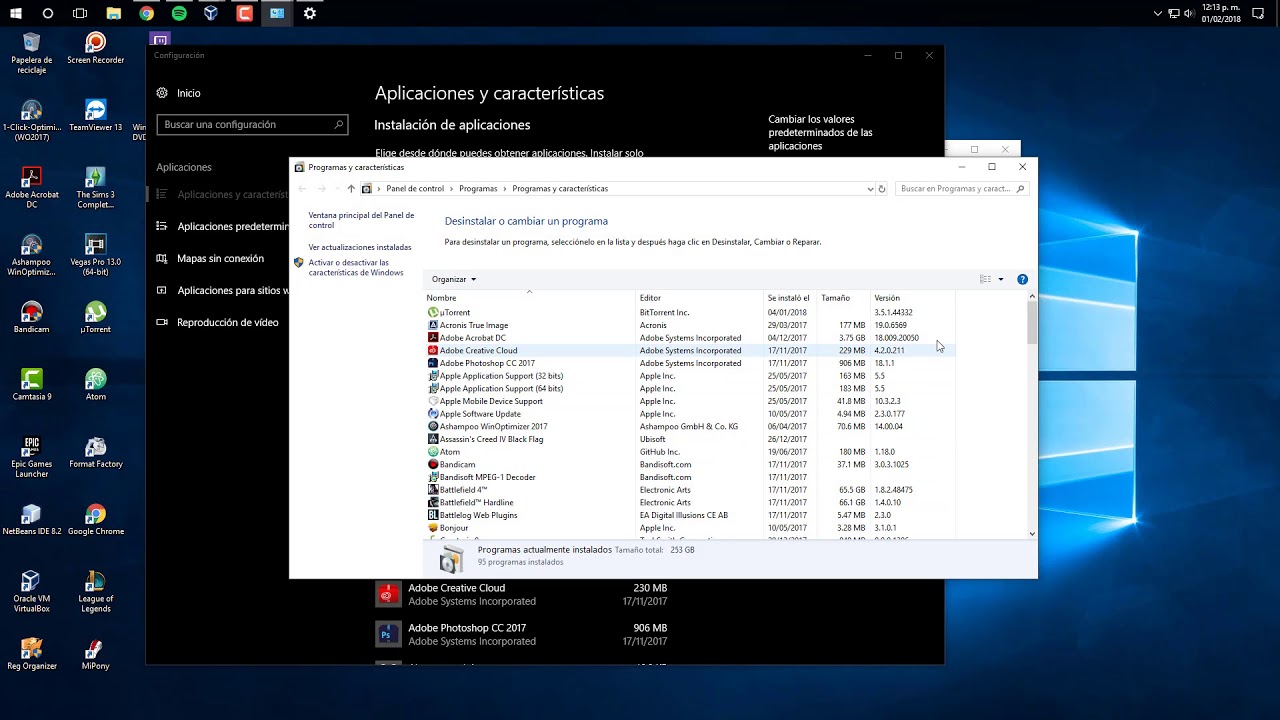La virtualización es una herramienta crucial en el mundo de la tecnología, permitiendo la creación de entornos virtuales para múltiples sistemas operativos en un solo hardware físico. Sin embargo, habilitar la compatibilidad con la virtualización en el firmware puede resultar un desafío para muchos usuarios. En esta guía detallada, te mostraremos paso a paso cómo activar esta función en tu sistema, permitiéndote sacar el máximo provecho de la virtualización.
¿Qué es la compatibilidad con la virtualización en el firmware?
Antes de sumergirnos en el proceso de habilitación de la compatibilidad con la virtualización en el firmware, es importante comprender qué significa esta función y por qué es tan relevante. La virtualización en el firmware es una capacidad que permite a la CPU del sistema ejecutar múltiples máquinas virtuales de forma simultánea, optimizando recursos y mejorando la eficiencia del hardware. Al activar esta opción, estarás abriendo las puertas a un mundo de posibilidades en cuanto a la creación de entornos virtuales estables y seguros.
Paso 1: Identificar la versión del firmware
Antes de empezar con el proceso de habilitación, es fundamental asegurarse de tener la versión adecuada del firmware en tu sistema. Accede a la configuración del BIOS o UEFI de tu computadora y busca la opción que muestre la versión del firmware. Asegúrate de tener la versión más reciente para garantizar una compatibilidad óptima con la virtualización.
Paso 2: Acceder a la configuración avanzada
Una vez verificada la versión del firmware, reinicia tu sistema y accede a la configuración avanzada del BIOS o UEFI. Generalmente, esta opción se encuentra bajo el menú de configuración del sistema, y puede variar dependiendo del fabricante de tu placa base. Busca la sección relacionada con la virtualización y asegúrate de habilitar esta función.
Paso 3: Guardar los cambios y reiniciar
Una vez hayas activado la compatibilidad con la virtualización en el firmware, guarda los cambios realizados en la configuración y reinicia tu sistema. Esto permitirá que los ajustes surtan efecto y que puedas comenzar a utilizar la virtualización en tu sistema de manera óptima.
Paso 4: Verificar la activación de la virtualización
Para asegurarte de que la virtualización está correctamente habilitada en tu sistema, puedes utilizar herramientas como CPU-Z o el Administrador de tareas de Windows para verificar la presencia de la tecnología de virtualización en tu CPU. Si todo ha sido configurado correctamente, verás la confirmación de que la virtualización está activa y lista para su uso.
Preguntas frecuentes sobre la habilitación de la compatibilidad con la virtualización en el firmware:
¿Qué hacer si no encuentro la opción de virtualización en mi BIOS?
Si no logras encontrar la opción de virtualización en la configuración de tu BIOS, te recomendamos revisar la documentación de tu placa base o contactar al soporte técnico del fabricante para obtener asistencia.
¿Es seguro habilitar la virtualización en el firmware?
Sí, habilitar la virtualización en el firmware es seguro y beneficioso para optimizar el rendimiento de tu sistema. Asegúrate de seguir las instrucciones proporcionadas por el fabricante de tu hardware para una configuración adecuada.
¿Puedo desactivar la virtualización en el firmware si experimento problemas?
Sí, en caso de enfrentar problemas o conflictos con la virtualización, puedes desactivar esta función desde la configuración del BIOS o UEFI. Sin embargo, es recomendable buscar soluciones a los problemas antes de optar por deshabilitar la virtualización.